我们每次用ps的时候字体样式根本满足不了,如果是从网上一个个去下载安装的话,又很浪费时间,ifonts字体助手就可以很好的解决这个问题,但是有很多朋友并不知道ifonts字体助手怎么在ps里用,为此小编就给大家带来了iFonts字体助手在ps里替换字体教程,不知道的朋友可以看一看。
ifonts字体助手怎么在ps里用
1、首先,用户可以在本站下载安装 iFonts字体助手。下载后,点击它的“exe”应用程序进行安装。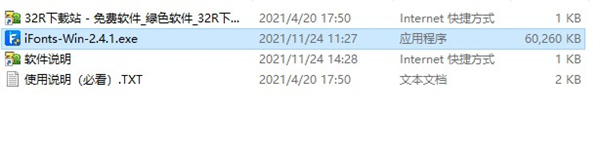
2、安装完成,双击打开 iFonts 字体助手的主界面,点击左上方的“注册登录”,用微信扫码的方式快速登录。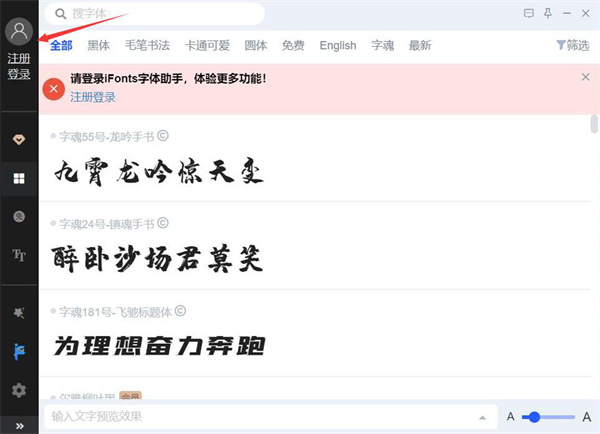
3、然后打开 PS 软件,在PS的图层列表中单击选中需要使用 iFonts 字体助手字体样式的文字图层,如下图所示。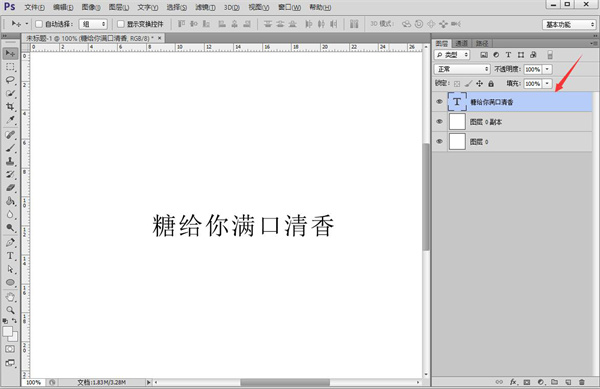
4、回到 iFonts 字体助手,在该软件中找到自己想要应用的字体样式,比如“字魂 64 号-萌趣软糖体”,左键单击,iFonts 字体助手便开始执行在 PS 里使用的指令。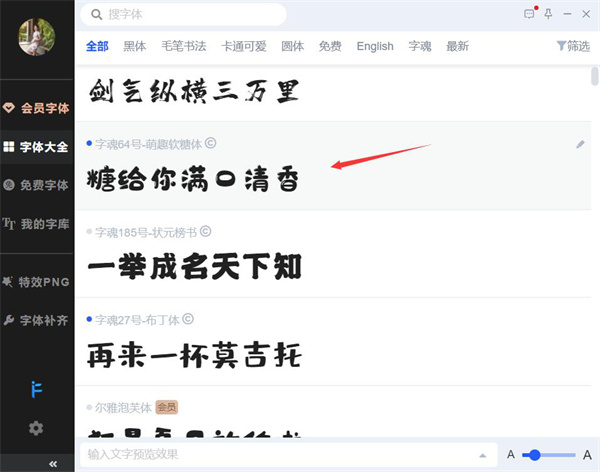
5、大概一两秒钟,在 iFonts 字体助手的右上方会弹出“快速换字成功”的提示,说明 PS 已经使用了这款字体。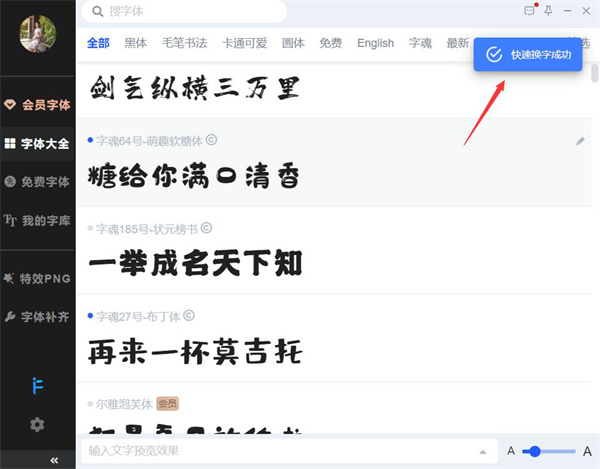
6、最后,回到 ps 里,可以看到使用了 iFonts 字体助手的这款字体后的效果,就可以继续图片的其他方面的设计了。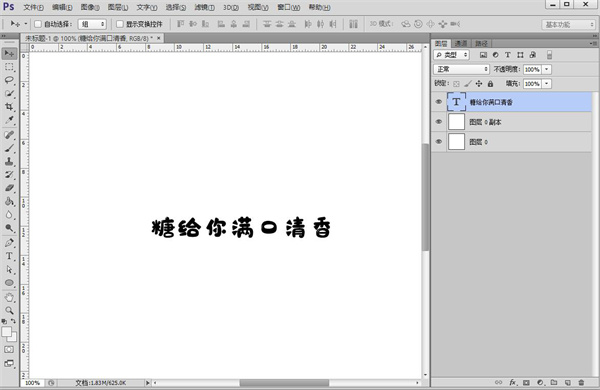
想让 PS 软件使用 iFonts 字体助手的字体,必须单击选中需要应用新样式的文字图层,再从 iFonts 字体助手里找到字体样式,点一下这个字体样式便能使用了,无需安装下载,非常人性化。























做猪小侠源码的代理,提供一站式服务
如果你不懂得搭建网站或者服务器,小程序,源码之类的怎么办? 第一通过本站学习各种互联网的技术 第二就是联系客服,我帮帮你搭建(当然要收取部分的费用) 第三成为我们的代理,我们提供整套的服务。